Các phần mềm Adobe luôn là các ứng dụng chỉnh sửa đồ hoạ, âm thanh phổ biến nhất cho tất cả người dùng từ cơ bản đến chuyên nghiệp.
Hiện tại các phần mềm Adobe đã có phiên bản v22 mới nhất, hỗ trợ native cho các sản phẩm Mac chạy chip M1 và cho cả chip Intel. Dưới đây Macstore sẽ hướng dẫn các bạn cài đặt Adobe 2022.
Lưu ý: Để có thể cài được các file phần mềm Adobe, trước hết bạn cần tắt Gatekeeper và SIP của thiết bị Mac của mình, hãy làm theo các bước dưới đây:
Nội dung chính
Tắt Gatekeeper:
– Mở app Terminal mặc định trên máy: nhập (hoặc copy/paste) lệnh “sudo spctl –master-disable” (ko nhập dấu “) rồi nhấn Enter. Máy sẽ yêu cầu nhập mật khẩu, hãy làm theo và nhấn Enter (lúc nhập mật khẩu sẽ không hiện ký tự, cứ nhập đúng mật khẩu là được)

– Để kiểm tra dòng lệnh trên đã được thực hiện hay chưa, bạn nhập (hoặc copy/paste) thử dòng lệnh sau “spctl –status” (ko nhập dấu “) rồi nhấn Enter. Nếu dòng mã trả lời là assessments disabled thì đã thành công.
Tắt SIP
Để tắt SIP thì bạn sẽ phải khởi động lại máy trong Start-up Option để tắt. Với hai loại chip M1 và Intel thì máy sẽ có các cách truy cập Start-up Option khác nhau. Bạn có thể tham khảo cách tắt SIP chi tiết tại đây:
Để cài đặt được file, bạn sẽ cần cài Adobe Creative Cloud từ chính trang chủ của Adobe trước. Nếu bạn có rồi thì không cần nữa, còn nếu chưa cài thì link tại đây.
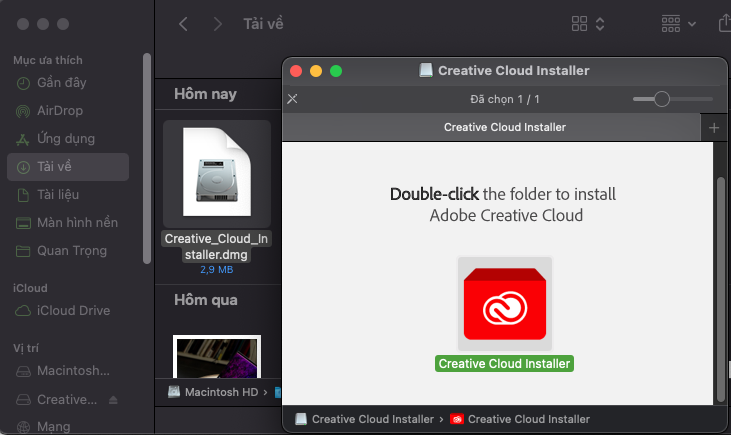 |
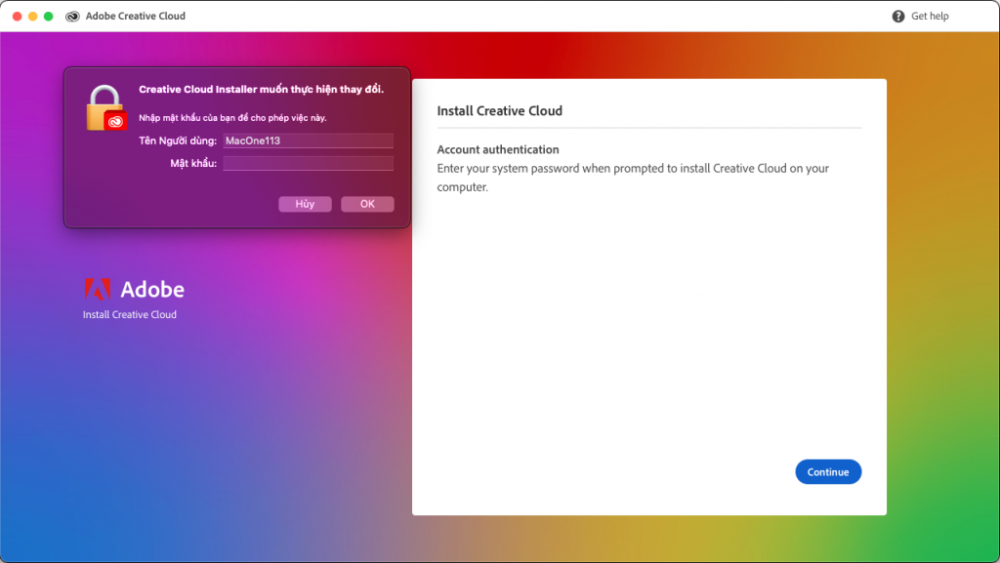 |
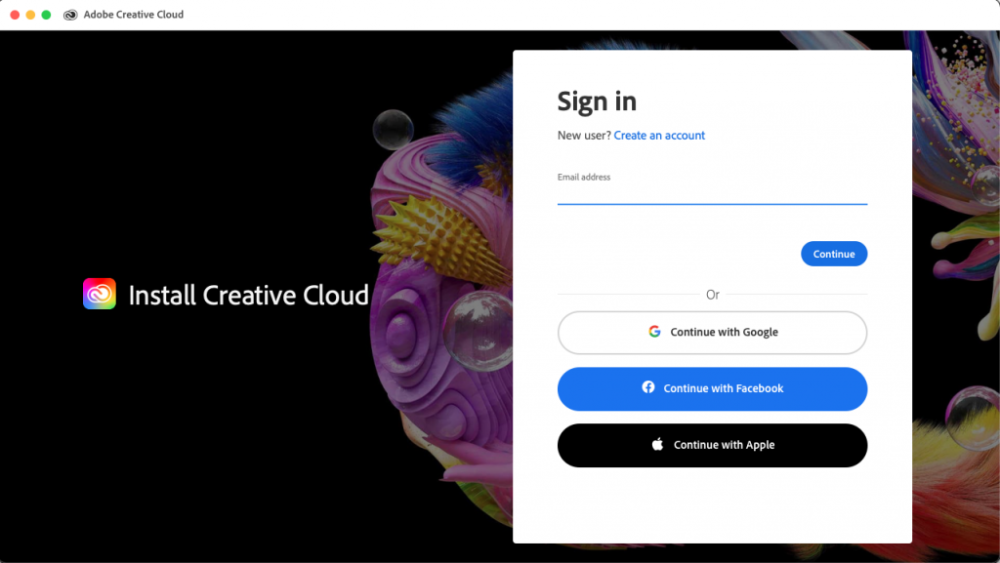 |
Trong quá trình cài Adobe Creative Cloud, bạn sẽ được yêu cầu phải điền mật khẩu và đăng nhập vào tài khoản Adobe. Nếu bạn chưa có thì có thể đăng ký qua Gmail, Facebook hoặc iD Apple nên chỉ cần đăng ký xong là tiếp tục cài được nhé.
Sau khi tắt SIP và Gatekeeper và cài Adobe Creative Cloud, bạn có thể truy cập tại đây để tải file cài đặt Adobe 2022 mình muốn. Mình sẽ lấy ví dụ vài tải một file cài của Premiere nhé ^^
❗️Lưu ý cực kỳ quan trọng: Tắt tất cả kết nối mạng của thiết bị trước khi cài file
Phần cài file:
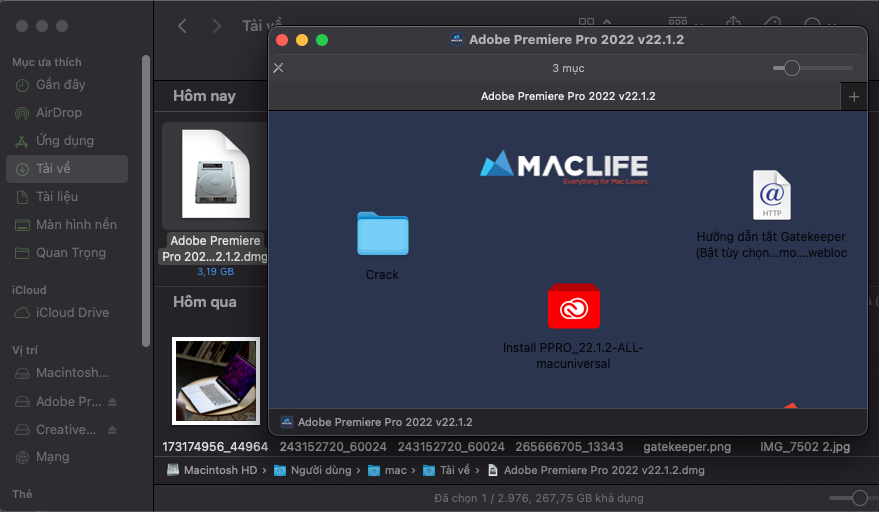 |
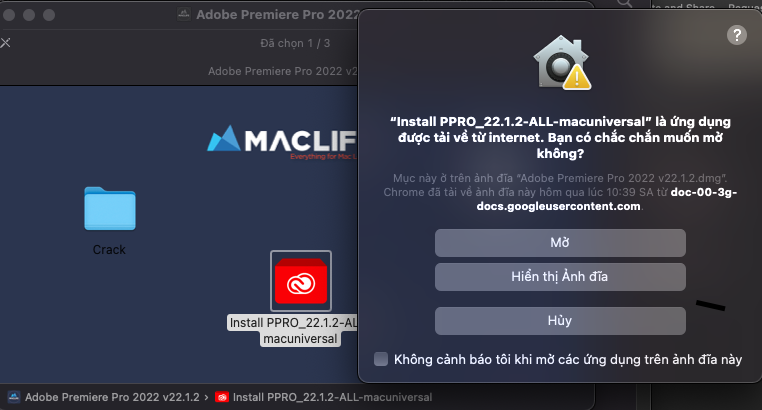 |
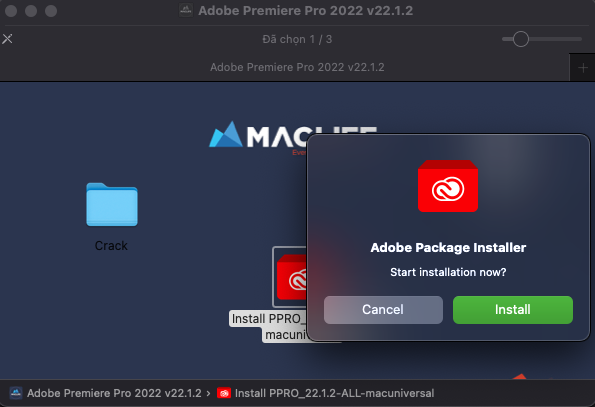 |
Nhấn vào file cài ứng dụng màu đỏ để cài (Nếu 1 lần ko được thì chuột phải Open thêm lần nữa), máy sẽ hiện cảnh báo cài ứng dụng ngoài, nhấn OK sau đó chọn Instal. Máy sẽ yêu cầu cung cấp mật khẩu, điền và tiếp tục. File đang được cài sẽ hiện như sau:
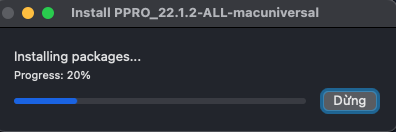
Sau khi cài được file bạn đừng vội mở ứng dụng lên mà hãy làm thao tác c.r.a.c.k trước:
Ở file cài ban đầu bạn sẽ thấy thư mục Crack, nhấn vào đó. Sau đó bạn sẽ thấy một tệp c.r.a.c.k dạng exec. Việc làm bây giờ vô cùng đơn giản, bạn chỉ cần copy/paste hoặc kéo tệp c.r.a.c.k này vào đích là được (với mỗi ứng dụng thì tên của tệp c.r.a.c.k sẽ khác nhau nên chỉ dùng tệp c.r.a.c.k được gắn kèm file cài ban đầu nhé)
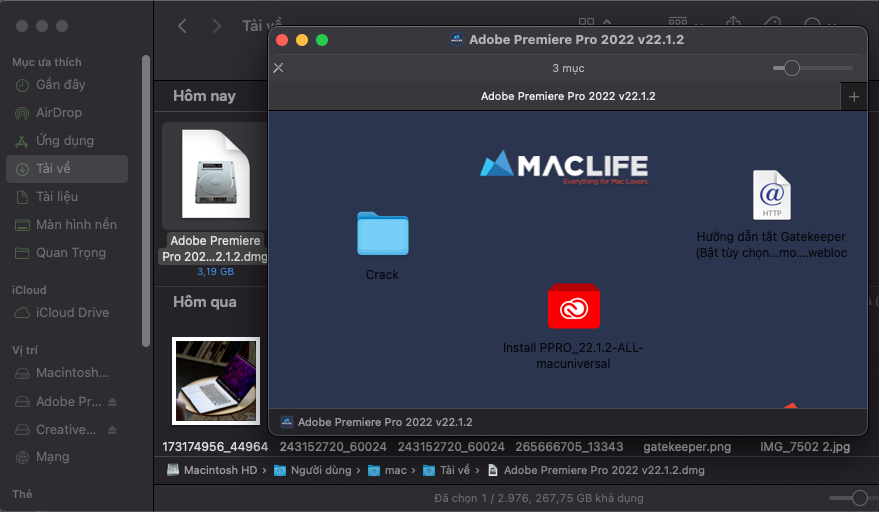 |
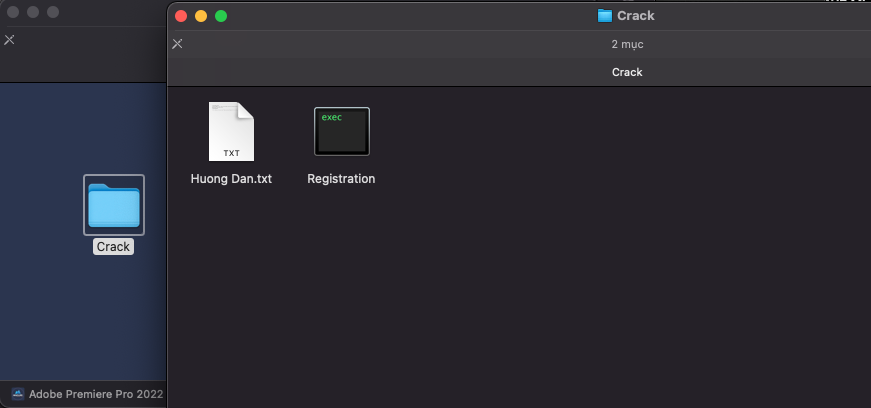 |
Với ứng dụng Premiere thì bạn có thể tìm đích bằng cách vào Finder, nhấn Command + Shift + G rồi copy/patse đường dẫn sau: /Applications/Adobe Premiere Pro 2022/Adobe Premiere Pro 2022.app/Contents/Frameworks/Registration.framework/Versions/A
Sau khi bạn kéo tệp c.r.a.c.k hoặc copy/paste tệp c.r.a.c.k vào đích, máy sẽ báo là đang có tệp trùng lặp, nhấn “thay thế”, nhập mật khẩu máy cho phép là xong.
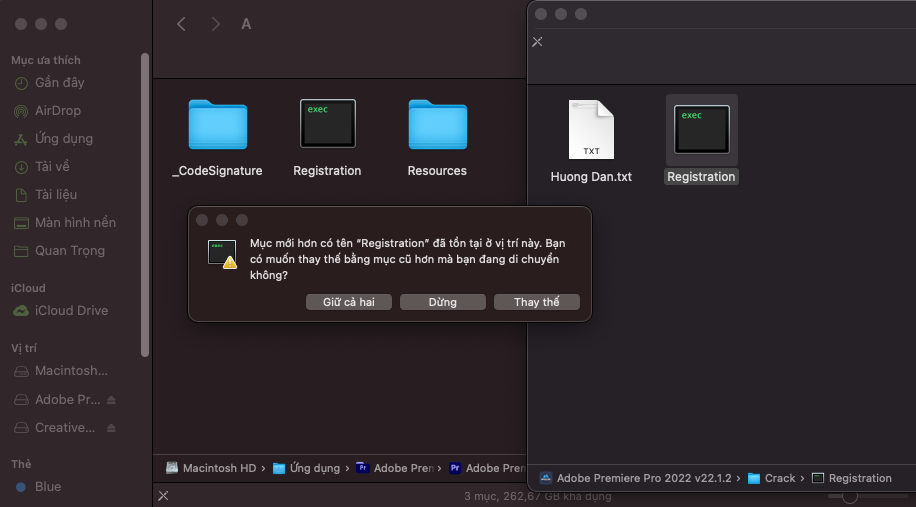 |
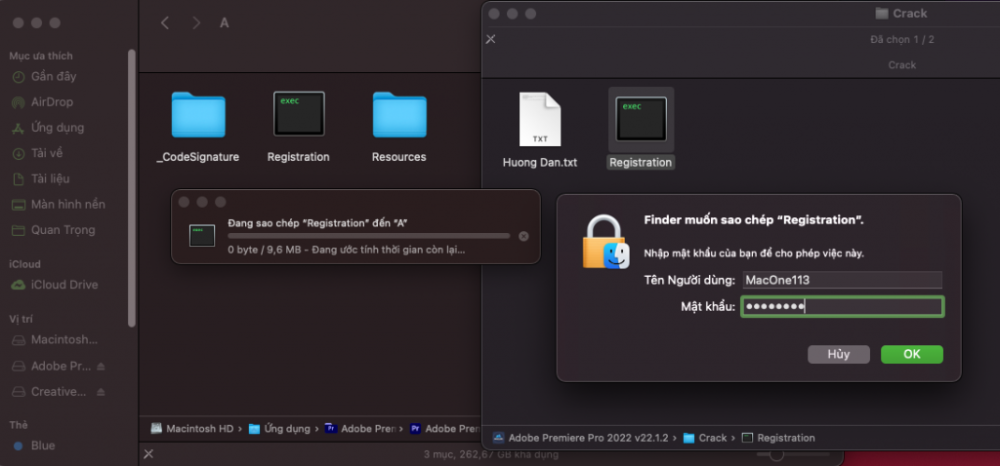 |
Sau khi c.r.a.c.k xong bạn có thể vào ứng dụng Premiere bình thường ^^
Lưu ý sau khi xong:
– Nếu gặp thông báo Adobe đòi Access Keychain thì nhấn Deny hoặc Log out creative cloud ra, sau đó restart lại máy
– Ứng dụng Premiere đang bị lỗi ko hiện Home Screen, khi bạn vào ứng dụng. Lên thanh menu chọn File > New > Project để sử dụng bình thường. Hoặc bạn mở Project bất kỳ là được
Danh sách các đích của từng ứng dụng Adobe cho các bạn đỡ phải mò:
Adobe Premiere: /Applications/Adobe Premiere Pro 2022/Adobe Premiere Pro 2022.app/Contents/Frameworks/Registration.framework/Versions/A
Adobe Photoshop: /applications/Adobe Photoshop 2022/Adobe Photoshop 2022/contents/macOS/
Adobe Illustrator: /Applications/Adobe Illustrator 2022/Adobe Illustrator 2022.app/Contents/MacOS
Adobe After Effect: /Applications/Adobe After Effects 2022/Adobe After Effects 2022.app/Contents/Frameworks/AfterFXLib.framework/Versions/A
Adobe Audition: /Applications/Adobe Audition 2022/Adobe Audition 2022.app/Contents/Frameworks/AuUI.framework/Versions/A
Adobe InDesign: /Applications/Adobe InDesign 2022/Adobe InDesign 2022.app/Contents/MacOS
Adobe Media Encoder: /Applications/Adobe Media Encoder 2022/Adobe Media Encoder 2022.app/Contents/MacOS
Trên đây Macstore đã hướng dẫn bạn cách cài đặt Adobe 2022 cho các sản phẩm Mac chạy chip M1 và chip Intel. Nếu bạn vẫn chưa cài được có thể đem máy qua Macstore để chúng mình cài nhé.
Ngoài ra nếu các bạn đang quan tâm đến các sản phẩm MacBook, Mac Mini hay iMac chạy chip m1 hay các sản phẩm MacBook Pro 2021 mới nhất, hãy liên hệ ngay hotline 0935 023 023 hoặc inbox ngay với Fanpage Macstore để nhận được đầy đủ thông tin nhanh và chính xác nhất.







